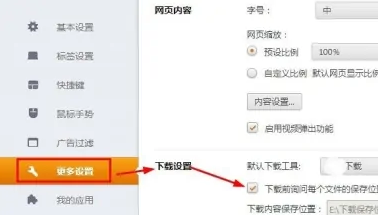怎么修改猎豹浏览器下载文件的保存路径?当你使用猎豹浏览器的时候,你可以将自己需要的内容下载到本地进行阅读,下载的每一个东西都会有一个自己的文件夹,很多用户都找不到自己下载的东西在那个文件夹里,你可以通过改变下载路径从而找到自己需要的东西,下面就是小编为你带来的修改猎豹浏览器下载文件保存路径步骤。
修改猎豹浏览器下载文件保存路径步骤
1、我们打开猎豹浏览器,可以看到右上方有一个下载管理按钮,点击打开。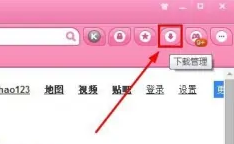
2、这时候打开的窗口中可以看到我们下载的文件,点击打开文件夹。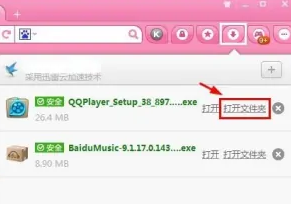
3、这样我们就可以看到我们下载文件的保存位置。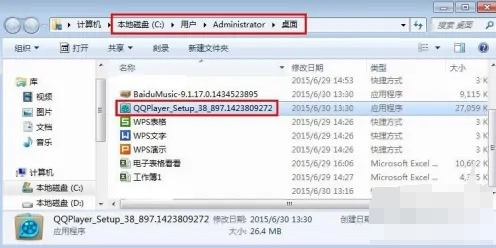
4、想要修改下载文件保存的位置的话,我们可以这个窗口点击设置。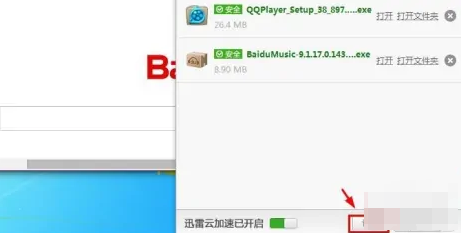
5、这时候打开的窗口中我们就可以修改下载文件保存的位置。点击更改。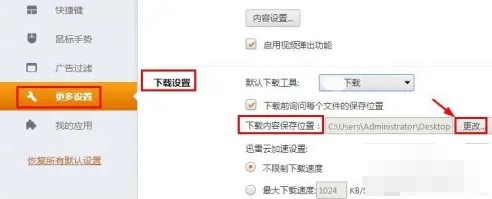
6、这样我们可以设置电脑上的文件夹用来保存下载的文件。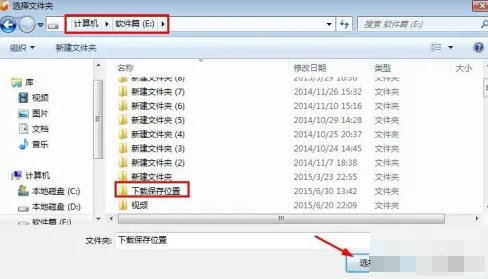
7、这样就修改了文件下载默认保存位置,我们关闭就可以了。以后下载的文件就在你设置的文件夹中保存。
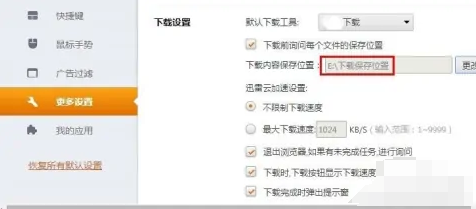
8、当然我们也可以点击浏览器左上角的图标,然后点击菜单中的选择打开。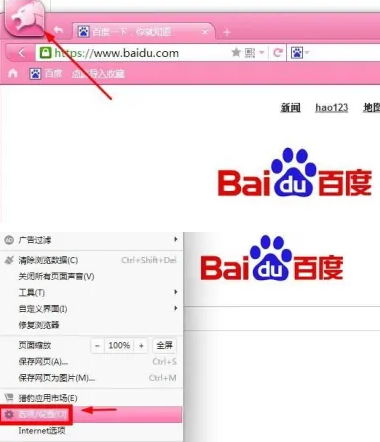
9、这样我们在更多设置中也是可以进行修改的。
以上就是小编为大家整理带来的关于怎么修改猎豹浏览器下载文件的保存路径-修改猎豹浏览器下载文件保存路径步骤,更多精彩内容请关注浏览器之家。